起動時に動作するアプリを変更する方法【Window 11】
パソコンを起動時に、自動で起動するアプリケーションを登録・変更する方法です。
① キーボードの「Windows」キーを押しながら「I」キーを押すと、「設定」が表示されます。
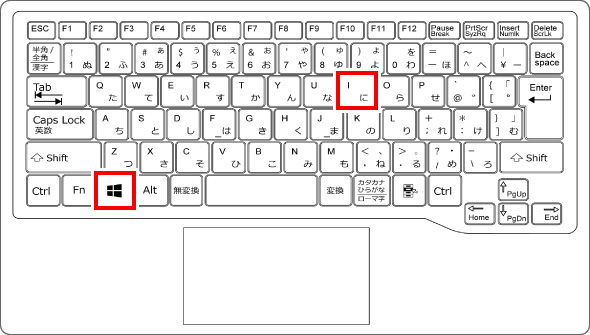
② 表示された画面の左側にある「アプリ」をクリックします。
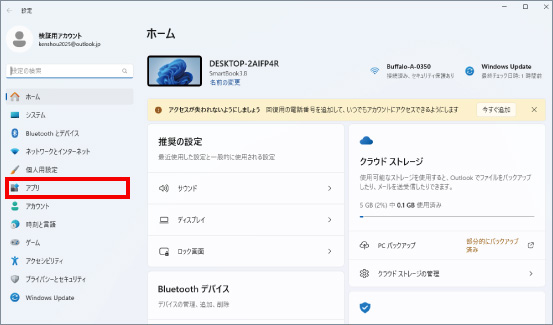
③ 画面の右側にある「スタートアップ」をクリックします。
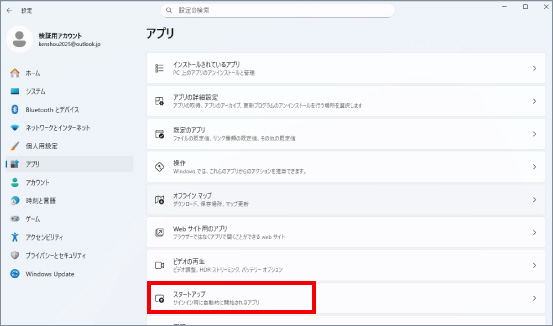
④ 「スタートアップ」の設定画面が開きます。パソコン起動時に自動で起動するアプリは「オン」になっています。起動させたいアプリが「オフ」になっている場合は「オン」に、不要なアプリが「オン」になっている場合は「オフ」に変更してください。
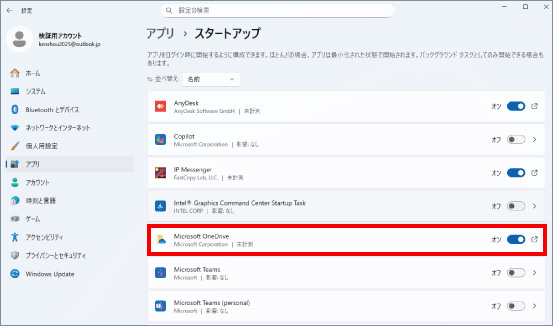
※この手順は、Windows11での方法です。今後のWindows更新により画面表示などが変更になる場合もあります。
※誤った手順による不具合に関しては、一切保証を致しかねます。予めご了承くださいませ。

